Computer - e doar - este doar de un calculator - Cum pentru a salva marcaje on-line - marcaje de export
Salvarea marcajelor
In toate cele mai populare browsere au posibilitatea de a importa și exporta semne de carte, acest lucru înseamnă că puteți salva marcajele într-un fișier de pe hard disk, și apoi le restaura în mod liber. Este demn de menționat că trebuie să salvați fișierul pe disc D, sau oricare alta, cu excepția C. Acest lucru se datorează faptului că de obicei după reinstalarea Windows standard, toate informațiile de pe unitatea C se pierde.
Acest lucru se referă nu numai fișierul cu marcaje, dar orice informații valoroase pentru tine.
Mulți utilizatori novice salva de multe ori fișierele lor de pe „Desktop“ sau „My Documents“, de fapt, este același lucru pe care salvați informațiile de pe unitatea C:, dar după cum am scris mai sus, uneori, duce la o pierdere de informații prețioase.
Transgresate la păstrarea marcajelor.
Să începem cu cel mai popular browser-ul IE (Internet Explorer 9). Un exemplu este prezentat în versiunea finală (la acest scris) a browser-ului. În ceea ce privește popularitatea sa, mulți susțin pe bună dreptate, și va fi parțial dreapta, există mai mult de un browser-ul este mult mai ușor și mai rapid decât Internet Explorer, astfel încât popularitatea Internet Explorer datorită faptului că a fost prezent inițial în Windows și este motivul pentru care utilizatorii de PC cel mai novice începe cunoștință lor cu internet prin ea .
Deci, ați acumulat un anumit număr de semne de carte, trebuie să le salvați pentru utilizare ulterioară. În Internet Explorer 9, puteți face acest lucru prin deschiderea meniului „favorite“, în colțul din dreapta sus al browser-ului, butonul în formă de stea galbenă. În alte versiuni ale browser-ului, eventual, o altă locație, dar principiul ramane.
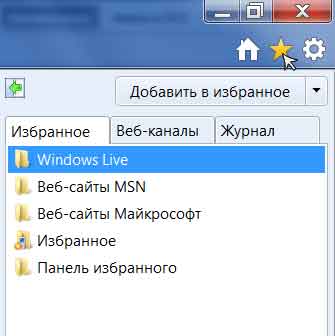
Următorul pas este de a deschide favorite din meniul de control și selectați „Import și Export.“
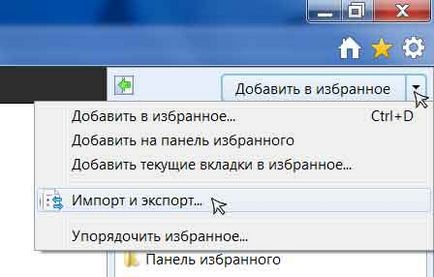
Vei avea fereastra de import-export, selectați Comutare „Export într-un fișier“ și faceți clic pe Următorul.

În fereastra care se deschide, trebuie remarcat faptul că în mod specific aveți de gând să importe, suntem interesați în „Favorite“, faceți clic pe.
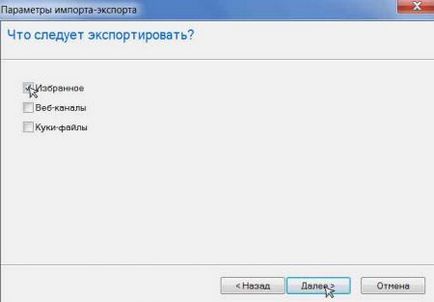
Favorite în Internet Explorer pot fi împărțite în sub-elemente pentru a salva toate filele trebuie să fie primele elemente „Favorite“ este selectat, după cum poate ați ghicit, am apăsați pe.

Alegerea unui loc pentru a salva fișierul, și numele acestuia. Vă reamintesc că ar trebui să fie un loc nu pe unitatea C.

Dacă ați făcut totul corect, va avea ultimul ecran, faceți clic pe OK și verificați dacă un fișier selectat apare în locul în care l-ați salvat.

Trebuie remarcat faptul că fișierul selectat în Internet Explorer, este salvat cu .htm extensia, formatul de fișier utilizat pe internet și este deschis de un browser, deschideți fișierul, veți vedea toate marcajele în formă de link-uri de internet.
Unele browsere implicite încearcă să exporte marcaje într-un format diferit (nu .htm), iar în interiorul său - care este de înțeles doar pentru ei. Acest principiu nu este teribil, dar nu universală, deci cel mai bine este de a utiliza .htm opțiune de export această posibilitate este în toate browserele. Pentru a facilita căutarea pentru această opțiune, aici sunt capturi de ecran din cele mai populare browsere.

Apoi, alegeți Export ca HTML
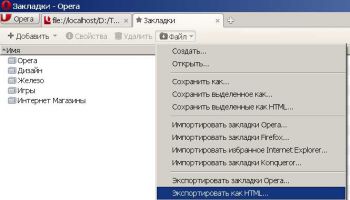
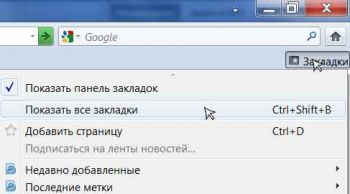
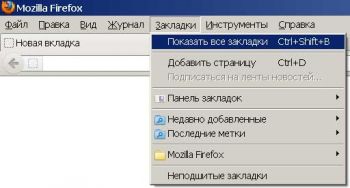
În continuare, alegeți opțiunea „Exportați marcajele HTML-fișier“

Apoi, alegeți „Export to zakladik fișier HTML“
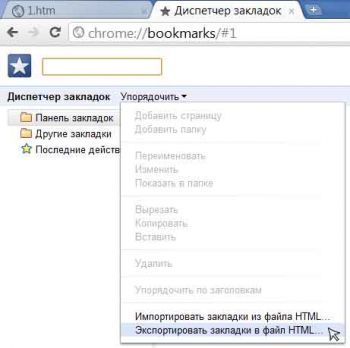
După cum ați înțeles, principiul totul la fel. După citirea acestui articol veți înțelege cu ușurință cum să păstrați marcajele dvs. în orice browser.